WhatsApp hizo efectivo hace unos meses la posibilidad de eliminar cualquier mensaje que enviamos.
Muchas veces sucede que eliminamos un mensaje por error y lo perdemos, es por eso que en las últimas horas se conoció una forma de recuperarlo.
La más popular y efectiva aplicación que se conocía hasta el momento para poder desarrollar esto es ‘WAMR‘, compatible con cualquiera de las apps que tengamos instaladas.
El cometido de WAMR es registrar todas las notificaciones que recibamos en nuestro teléfono Android, lo que incluye aquellos mensajes posteriormente fulminados en el propio WhatsApp, Telegram, y Facebook Messenger.
Una vez descargada la aplicación, se le tendrá que dar acceso a la memoria de nuestro smartphone y a sus notificaciones, de forma que pueda leer cada mensaje y saber cuáles han sido borrados.
WAMR estará al tanto de todo lo que recibamos, por lo que no se recomienda su utilización continuada. Al funcionar en segundo plano, haríamos bien en forzar su detención si estamos manteniendo conversaciones en las que se intercambie información sensible.
El paso a paso desde WhatsApp para recuperar lo borrado en IOS
Desde WhatsApp ir a: Configuración o Ajustes; Chats; Copia de seguridad; Realizar respaldo.
Con la opción Copia Automática, también se puede elegir a qué hora deben hacerse las copias.
La copia de seguridad se guardará en la cuenta de iCloud seleccionada.
Para recuperar el historial de mensajes primero habrá que verificar que efectivamente se haya hecho una copia de seguridad en iCloud y luego habrá que borrar WhatsApp y descargarlo nuevamente desde la App Store. Tras verificar el número telefónico, se debe seguir los pasos para restaurar el historial de chats.
Asegurarse de guardar el historial de mensajes manualmente para que no desaparezcan todos los chats antes de desinstalar la app.
El paso a paso desde WhatsApp para recuperar lo borrado en Android
Desde WhatsApp ir a: Ajustes; Chats; Copia de seguridad; Guardar.
Así se generará una copia de seguridad. Se puede seleccionar la frecuencia de guardado para que el sistema respalde los datos. Los archivos de chats se guardan en Google Drive. Además, si se quisiera exportar una copia del historial de un chat (individual o grupal) habrá que: abrir el chat; ir a Menú y seleccionar el archivo que se desee adjuntar para poder enviar la conversación por correo.
Abrir nuevamente la plataforma y seguir los pasos obligatorios (número de teléfono y aceptar términos y condiciones). La app preguntará si se desea restaurar la copia de seguridad que detectó y al tocar Restaurar, volverán a aparecer todos los mensajes, incluidos los borrados.